
adobe illustrator 2022免费版
详情介绍

adobe illustrator 2022新增功能
1、通过剧烈扭曲的产品体验应用3D效果Adobe继续投资新功能以增强插画体验。我们希望您参与并试用3D和材料功能提供反馈。请注意,功能在技术预览版中,因此部分功能会发展,包括性能。您现在可以轻松地将3D效果(如旋转,旋转,挤出,照明状语从句:阴影)应用于矢量图稿并创建3D图形。在单个3D面板中找到所有这些效果以及Adob E物质材质和渲染选项。
2、使用Adobe Substance材质添加文字
Adobe继续投资新功能以增强Illustrator体验。我们希望您参与并试用3D和材料功能并提供反馈。请注意,该功能在技术预览版中,因此某些功能会发展,包括性能。
您可以使用Substance材质为您的作品添加纹理并创建逼真的3D图形。您可以添加自己的材料,也可以从免费社区和Adobe材料中进行选择。
3、分享评论
您可以与合作者、团队成员或任何人共享指向您的作品的链接。拥有链接的审阅者现在可以查看您的作品并分享反馈以实现无缝协作。

4、带有发现面板的上下文自导内容
您现在可以使用“发现”面板轻松了解新功能并获得快速帮助。该小组还根据您的技能和工作为您提供建议。这些建议包括有关如何更快地完成多步骤工作流的提示和教程。
5、无缝激活缺失字体
您现在可以在任何计算机上加载文档并无缝工作,而无需手动修复丢失的字体。缺失的字体将替换为Adobe Fonts中的匹配字体。
6、通过选择相同的文本提高工作效率
您现在可以选择文档中的所有文本框并一次更改文本特征。Select Same的扩展功能使您能够根据字体大小、文本填充颜色、字体样式和字体选择文本。
7、放置链接的云文档
您现在可以在Illustrator文档中放置或嵌入链接的PSD云文档。当您想要编辑文件时,更新或重新链接您的PSD云文件并将它们嵌入到您的画板中。
8、支持HEIF或WebP格式
您现在可以在Illustrator中打开或可用图像格式(HEIF)或网页图片(WebP)格式的文件。要在Windows上的Illustrator中访问HEIF格式文件,您将需要编解码器文件。
9、扩大的宽度笔画
您现在可以使用快乐的锚点轻松调整扩展或扩大宽度的笔画,Illustrator会在笔画上应用细化的路径。
adobe illustrator 2022免费版安装教程
1、下载并进行解压即可得到由@vposy大神封装的ai2022中文版,该版本已经集成了补丁,安装后即是激活版;
2、双击“Set-up.exe”,选择简体中文语言,自定义安装目录安装adobe illustrator 2022;

3、软件安装完成,点击关闭退出引导即可;

4、最后由于是集补丁于一体的,因此到这里即可轻松获得adobe illustrator 2022免费版。
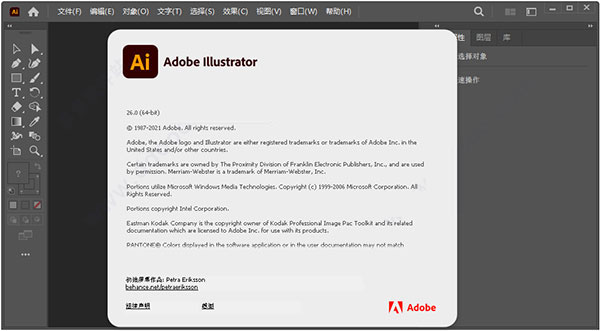
adobe illustrator 2022抠图教程
1、首先第一步我们直接将想要抠图的图片拖拽到软件界面的话,需要点击上方的嵌入按钮,让图片变成可编辑的状态。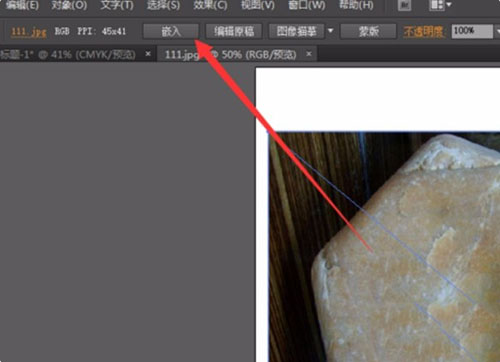
2、之后下一步我们在软件界面左边的工具图标中,找到这个钢笔工具图标,然后我们点击选择这个工具。
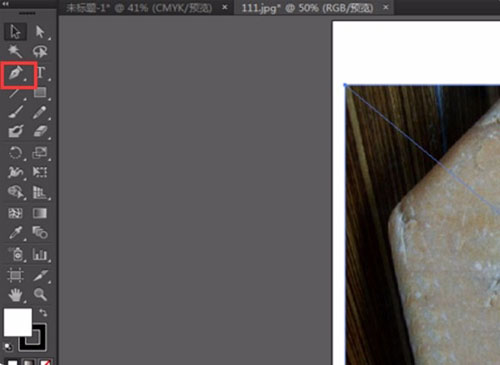
3、点击选择钢笔工具之后,我们需要在图片中,框选图片中需要抠出来的位置,使用钢笔工具对边缘进行描点,并且最后钢笔工具描点的线需要连接成一个闭合的选区。
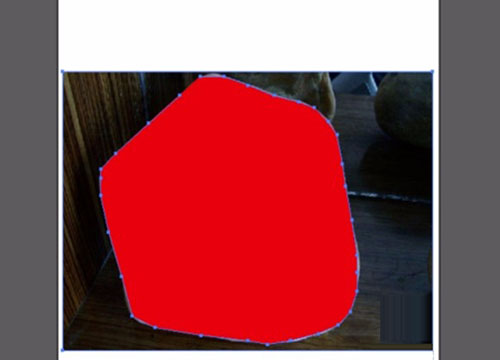
4、钢笔工具描点的操作完成之后,我们点击上方的对象这个选项,然后会出现一些菜单功能选项界面。
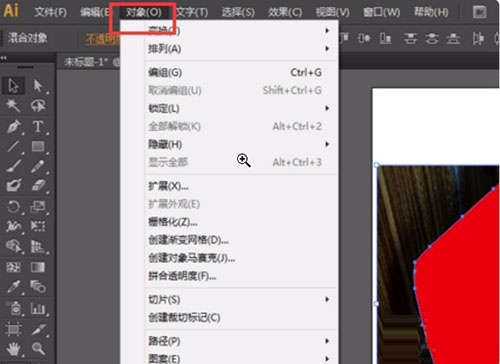
5、打开这些菜单选项之后,在其中找到剪切蒙版选项后面的建立选项并点击,然后就会建立一个剪切蒙版。
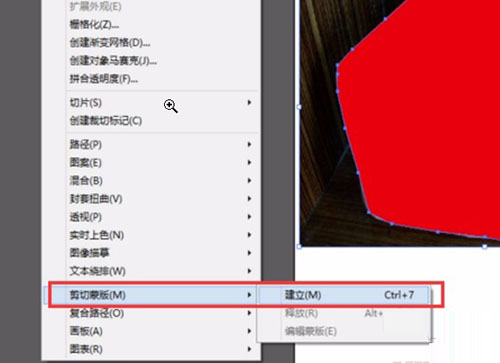
6、最后建立剪切蒙版之后使用钢笔工具抠出来的图就会显示出来了,我们就可以看到具体的抠图效果了,如下图中所示。
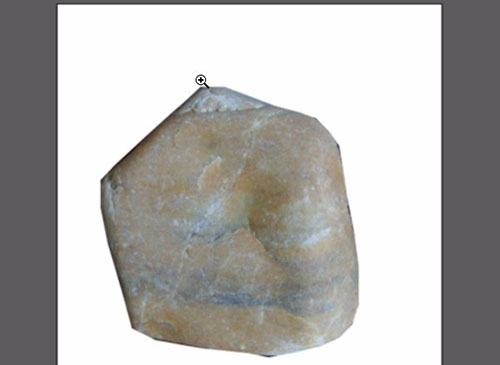
illustrator和ps对比
Photoshop与Illustrator都是作图工具,它们的区别如下:一、本质的不同
1、Photoshop是图像处理软件,偏重于图像修改,对图像进行渲染。
2、Illustrator是图像制作软件,偏重于创意制图,对图像惊醒刻画制作。
二、制图范围不同
1、Photoshop主要处理以像素所构成的数字图像。使用其众多的编修与绘图工具,可以有效地进行图片编辑工作。ps有很多功能,在图像、图形、文字、视频、出版等各方面都有涉及。
2、Illustrator一款非常好的矢量图形处理工具,该软件主要应用于印刷出版、海报书籍排版、专业插画、多媒体图像处理和互联网页面的制作等,也可以为线稿提供较高的精度和控制,适合生产任何小型设计到大型的复杂项目。
三、功能不同
1、Photoshop的专长在于图像处理,而不是图形创作。图像处理是对已有的位图图像进行编辑加工处理以及运用一些特殊效果,其重点在于对图像的处理加工;图形创作软件是按照自己的构思创意,使用矢量图形等来设计图形。
2、Illustrator提供丰富的像素描绘功能以及顺畅灵活的矢量图编辑功能,能够快速创建设计工作流程。借助Expression Design,可以为屏幕/网页或打印产品创建复杂的设计和图形元素。 它支持许多矢量图形处理功能,提供了一些相当典型的矢量图形工具,诸如三维原型、多边形和样条曲线,一些常见的操作从这里都能被发现。

软件优势
1、令设计更完美精心制作可用于任何设计项目的矢量资源,从徽标和品牌到广告、包装和环境图形。
2、创建亮丽的网站
为横幅、网页和交互式体验设计图形,或为整个网站设计布局。
3、使构思滚动起来
为动画创建原始图形和运动路径,为广播图形、字幕、车站 ID 和保险杠设计图稿。
4、完善的矢量绘制控件
借助精确的形状构建工具、流体和绘图画笔以及高级路径控制创建出独具匠心的设计。
5、行业标准的图形文件格式支持
可以使用几乎任何类型的图形文件-包括 PDF、EPS、FXG、Photoshop (PSD)、TIFF、GIF、JPEG、SWF、SVG、DWG、DXF 等。
6、与 Adobe 设计应用程序集成
与其他 Adobe 专业设计应用程序顺畅地共享文件,轻松创建出用途广泛的图稿。
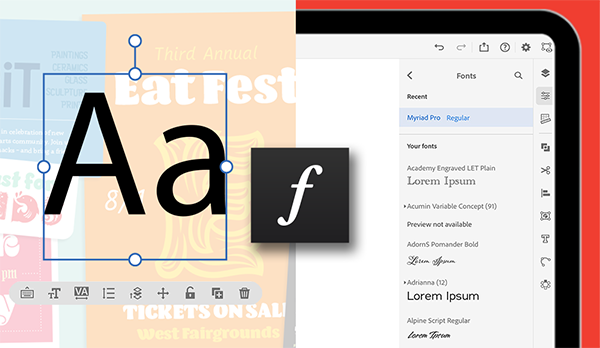
常见问题
一、如何启用 GPU 性能功能?在应用程序栏中,单击GPU 性能图标并选择GPU 性能。
二、为什么 GPU 性能功能会导致奇怪的行为?
首先,确保您的视频适配器驱动程序是最新的。

三、illustrator运行缓慢。我能做些什么来让它跑得更快?
尝试这些技术,以优化illustrator性能的窗口或MacOS X。
四、illustrator是否适用于使用 M1 芯片的苹果计算机?
illustrator在苹果电脑上以1.5倍的速度运行,其速度与上一代系统类似。
五、如何将字体和图像嵌入到文件中?
在选择"保存"文件>"保存"或"文件">"保存副本"后,您设置了嵌入字体、图像和其他信息的选项。选项因您选择的文件格式而异。
系统要求
处理器:多核 Intel 处理器(支持 32/64 位)或 AMD Athlon 64 处理器;操作系统:Microsoft Windows 7 with Service Pack 1、Windows 10;
RAM:2 GB RAM(推荐 4 GB);
硬盘空间:2 GB 可用硬盘空间用于安装;安装过程中需要额外的可用空间;推荐使用 SSD;
显示器分辨率:1024 x 768 显示器(推荐使用1920 x 1080);
显卡:OpenGL 4.x。
其他版本
更多-

-

-

-

-

-

-

-

Illustrator CC 2017精简版 v21.0.0.223 图像处理 / 237.6M
-

ai2022中文免费版 v26.5.0.223 图像处理 / 1.83G
相同厂商
-

Adobe Photoshop 2025免费版 v26.5.0 图像管理 / 2.61G
-

-

-

Adobe Acrobat 9 Pro简体中文版 v9.0.0 文件处理 / 618.31M
-
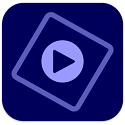
-

-

adobe captivate录屏软件 v12.2.0.19 媒体其它 / 1.11G
-

Adobe Contribute CS4 v5.0 网页制作 / 62.39M
-

Adobe XD 2020中文版 v28.1.12 图像处理 / 399.98M
-

-

dreamweaver cs6中文版 附安装教程 网页制作 / 278.82M
-

猜您喜欢

- adobe2022全家桶大全
- 要说起最知名的大型电脑软件系列那就不得不adobe公司旗下知名的ps、pr、ae、ai等各种为人们所熟知的软件,不论你是需要视频剪辑、图片处理、后期滤镜,还是网页制作、动画制作等,只要是你所想要的adobe系列软件几乎可以轻松地满足你的任何要求。为了可以让更多的用户们可以永久免费使用这个系列的软件,小编本次特地带来了adobe2022全家桶大全,在这里包含了ps2022、an2022、lr2022、ai2022等各种版本的资源,而且这些资源全都有效,亲测可用,有需要adobe2022全系列软件资源的小伙伴们快来3322站看看吧~
-

photoshop 2022中文版 v23.5.5.1103 图像处理 / 2.54G
-

-

adobe indesign 2022简体中文版 图像处理 / 901.44M
-

Adobe Acrobat Pro DC 2022中文版 文件处理 / 1004.5M
-

-

同类软件
网友评论
共2人参与互动,1条评论- 第1楼山东省临沂市网友发表于: 2024-07-24 15:44:22
- 解压密码是什么0盖楼(回复)
- 管理员 回复发表于: 2024-07-26 16:51:15
- www.32r.com0盖楼(回复)
类似软件
-

-

AI Roboform(网页自动填表工具) v8.6.6.6 其它行业 / 30.8M
-

-

-

acquaintance字体 字体下载 / 73K
精彩发现
换一换精品推荐
-

醒图电脑版 v12.0.0 图像处理 / 239.74M
查看 -

美图秀秀电脑版 v7.6.5.5官方版 图像处理 / 7.06M
查看 -

Photoshop2023免费版 v24.7.4.1251 图像处理 / 4.1G
查看 -

GIMP(开源图像编辑软件) v3.0.2官方版 图像处理 / 373.98M
查看 -

ReaConverter standard(图片批量转换软件) v7.8.48.0 图像处理 / 315.87M
查看














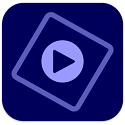












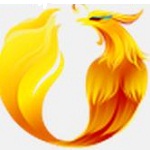





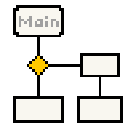




























 赣公网安备 36010602000087号
赣公网安备 36010602000087号